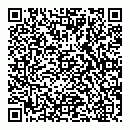代表のマサです。
「ベイプレス」誌よりQRコードについての解説記事を依頼されました。
本題は記事(ベイプレス 第810号 10月22日発行)をご覧いただくとして、文字数の関係で掲載しきれなかった一部や、蛇足と判断し寄稿しなかった部分を記載いたします。
お得な情報もありますのでぜひ最後までお読みください。
QRコードについて
従来のバーコードに対し「より多くの情報量が欲しい」「漢字やカナも表現したい」ということで開発されたのがQRコードです。
数字のみなら最大約7,000文字、日本語でも最大約1,800文字入れられます。
QRコードの読み取り方
ガラケーの場合
メニューよりバーコードリーダーを探しだし、QRコードを撮影します。
docomo P-01F では、メニューボタン→便利ツール→バーコードリーダー で起動できます。
スマホの場合
バーコードリーダーアプリを起動し、QRコードにかざすだけ(シャッター不要)のことが多いです。
docomoの機種では、標準で「ICタグ・バーコードリーダー」がQRコード読み取りアプリとして入っています。
iPhone/iPadには残念ながら標準搭載されておりませんので、アプリを追加する必要があります![]()
QRコードリーダーアプリがない方や、より簡単に使いたい方向けに「公式QRコードリーダー”Q”」をオススメいたします。
スマホ用アプリ「公式QRコードリーダー”Q”」
こちらのアプリは私自身も試してみましたが、起動して画面にQRコードが写った瞬間に読み取りが完了したほど動きがいいです![]()
今まで別の無料QRコードリーダーアプリを使っていましたが、こちらに乗り換えることにしました。
QRコードを読み取れる距離
QRコードは言ってしまえば正方形の集まりなので、その個々が判別できれば大小は問われません。
例えば以下のA4サイズに印刷したQRコードは私のXperia Z5では3mの距離で読み取れました。
(機種により読み取り可能距離には差があります)
最大サイズではこんな企画でギネス記録を作ったという記録もあります。
ちなみにこのQRコードは隣接するビルの6階から撮影して認識させたとありますが、いくらQRコードが大きくてもカメラのフレーム内に収まらなければ認識できないので、QRコードが大きすぎる場合は距離が必要となります。
QRコードを作るには
QRコードは登録商標だったり特許技術だったりしますが、それらを不正に侵害しない限り自由に使っていいこととされています。
よってQRコード作成機能は探せばあちらこちらにあります。
例えば年賀状作成ソフトやラベル作成ソフトの大半に同機能がついていますし、作成用のスマホアプリなどもあります。
パソコン上で簡単に作るならネット上のサービスを利用されるのがいいでしょう。
使い方に関してはそう難しくありませんが、不安な方は「使用方法」をご覧ください。
![]() ここの機能にある、画像や文字を重ねる機能は場合によっては問題となる恐れがありますのでご利用は極力避けた方が良いかと思われます。
ここの機能にある、画像や文字を重ねる機能は場合によっては問題となる恐れがありますのでご利用は極力避けた方が良いかと思われます。
「QRコードの使い方について1から教えて欲しい」などありましたら当館にご相談ください。
10分ごと500円(税込)のワンコインコースにてお教えいたします。
ご自身の携帯電話やタブレット、読み込みたいQRコードなどお持ち込みいただければ結構です。
 お得情報
お得情報
以下のQRコードを読み取って当館でご提示いただくか、QRコードの読み取り方を受講された方には粗品プレゼントか入会金無料のいずれかをお選びいただけます。
覚えると便利なQRコードをぜひご活用ください![]()
「QRコード」は株式会社デンソーウェーブの登録商標です